¿Por qué no puedo subir fotos a mis anuncios?
No puedo subir fotos a mis anuncios
Posibles causas:
- Formato de archivo: Las fotos deben estar en formato JPEG o PNG.
- Tamaño del archivo: No deben superar los 5 MB.
- Conexión a internet: Puede fallar si la conexión es inestable.
- Versión de la app o navegador: Si usas una versión desactualizada, podrían presentarse errores.
- Verifica el formato y tamaño de tus imágenes.
- Revisa tu conexión a internet: Intenta con una red más estable.
- Actualiza la app o usa un navegador compatible: Como Chrome o Firefox, y asegúrate de estar en la última versión.
- Borra la caché y cookies: Esto puede solucionar problemas temporales.
¿Porqué las imágenes de mi producto no se muestran?
Posibles causas:
Problemas en la carga inicial de las fotos:
Las imágenes podrían no haberse cargado correctamente al momento de crear tu anuncio.Formato o tamaño incorrectos:
VeoPago admite formatos de imagen JPEG y PNG. Si subiste fotos en un formato incompatible o que exceden el tamaño máximo permitido de 5 MB, podrían no mostrarse.Conexión de internet inestable:
Una mala conexión durante la carga de las imágenes puede ocasionar fallos.Problemas técnicos en la plataforma:
En ocasiones, pueden surgir fallos temporales en los servidores que afectan la visualización de imágenes.Actualizaciones pendientes:
Si usas una versión desactualizada de la app o navegador, puede que algunos elementos no funcionen correctamente.
Soluciones rápidas:
Verifica tu conexión a internet:
Asegúrate de tener una conexión estable antes de intentar solucionar el problema.Edita y sube nuevamente las imágenes:
- Accede a tu anuncio y selecciona la opción para editarlo.
- Reemplaza las imágenes por nuevas versiones en formato JPEG o PNG, asegurándote de que no superen los 5 MB.
- Guarda los cambios.
Reinicia la app o cambia de navegador:
Si el problema persiste, cierra la aplicación y ábrela nuevamente. También puedes intentar desde otro navegador como Google Chrome o Mozilla Firefox.Borra la caché de la app o navegador:
En algunos casos, los archivos temporales pueden causar problemas. Borra la caché y vuelve a intentarlo.Actualiza la app de VeoPago:
Descarga la última versión desde la tienda de aplicaciones para asegurarte de que tienes las últimas mejoras y correcciones.
Si después de seguir estos pasos las imágenes siguen sin mostrarse, contáctanos directamente a través de el chat de soporte de WhatsApp. Nuestro equipo estará encantado de ayudarte a resolver cualquier inconveniente.